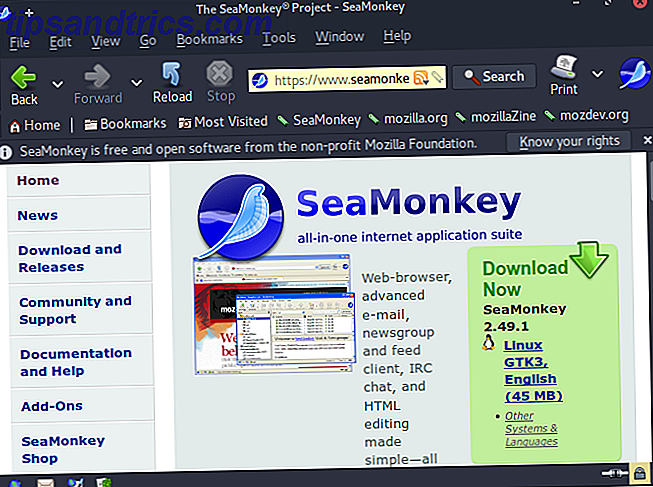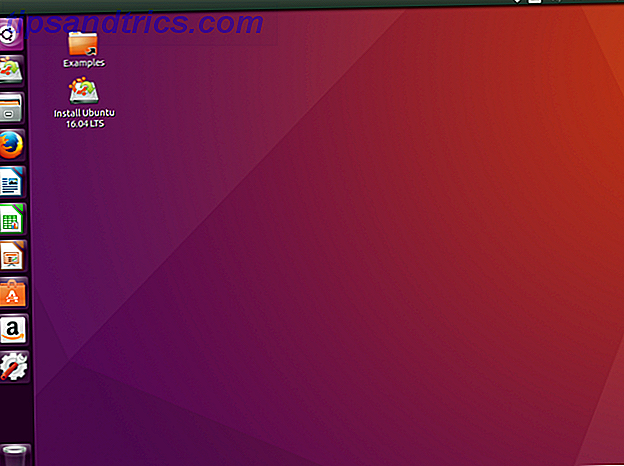Mise à niveau vers Windows 10 est un risque. Si vous l'avez fait pour sécuriser une copie gratuite de Windows 10 Agissez MAINTENANT pour conserver votre mise à niveau Windows 10 libre après le 29 juillet Agissez MAINTENANT pour maintenir votre mise à jour Windows 10 gratuite après le 29 juillet Microsoft a confirmé que la mise à jour gratuite de Windows 10 expirera. Après le 29 juillet, une licence Windows 10 coûtera 119 $. Nous vous montrons comment devenir éligible pour installer Windows 10 gratuitement, même ... Lire la suite ou ont été mis à jour avec force 5 Conséquences inattendues de Windows 10 Upgradegate 5 Conséquences inattendues de Windows 10 Upgradegate Microsoft est en train de tout gâcher avec Windows 10. Le désastre de mise à niveau a conséquences imprévues pour Microsoft et ses clients. Nous parlons de la façon dont les tactiques de Microsoft violent la confiance des utilisateurs et diminuent la sécurité, entre autres questions. En savoir plus, nous partageons trois astuces qui vous aideront à rétrograder maintenant ou dans le futur.
Comment passer de Windows 10 à Windows 7 ou 8.1 Comment passer de Windows 10 à Windows 7 ou 8.1 Comment passer de Windows 10 à Windows 7 ou 8.1 Windows 10 est ici et peut-être que ce n'est pas ce que vous attendiez. Si vous avez déjà effectué une mise à niveau, vous pouvez effectuer une restauration. Et si vous ne l'avez pas encore fait, créez d'abord une sauvegarde système. Nous vous montrons comment. Lire la suite, qui comprend l'utilisation d'une image de disque complet, la meilleure solution de loin. Dans cet article, nous allons développer la fonctionnalité de restauration native de Windows 10 et présenter deux autres options, dont une qui vous permettra d'économiser si votre mise à niveau échoue.
1. Restaurer avec les outils de récupération natifs
Chaque fois que vous mettez à niveau Windows 10 ou initiez une nouvelle installation à partir de Windows, une copie de votre ancienne installation est stockée dans le dossier Windows.old Libérez de l'espace disque en supprimant Windows.old Dossier Libérez de l'espace disque en supprimant Windows.old Dossier Windows prépare une sauvegarde automatique avant de réinstaller. Le dossier Windows.old inclut des profils utilisateur et des fichiers personnels. Voici comment restaurer les données et supprimer le dossier pour libérer de l'espace. Lire la suite . Cette sauvegarde automatique est votre billet de retour à votre version précédente de Windows.

Pour revenir en arrière à l'aide de l'outil de récupération Windows 10 natif, appuyez sur la touche Windows + I pour lancer l'application Paramètres, puis accédez à Mise à jour et sécurité> Récupération . Cliquez sur le bouton Démarrer sous Retour à Windows 7 ou Retour à Windows 8.1 .

L'option de restauration via Windows.old est disponible pour un maximum de 30 jours. Si vous ne voyez plus l'option ci-dessus, vous avez dépassé la limite de 30 jours depuis votre mise à niveau initiale vers Windows 10 ou installé une version plus récente de Windows, auquel cas l'en-tête correspondant indiquera Retour à une version antérieure .
La sauvegarde Windows.old est remplacée par une nouvelle sauvegarde pour chaque mise à jour Windows majeure. Par exemple, si vous effectuez une mise à jour vers Windows 10 le 28 juillet et que vous installez la mise à jour d'anniversaire de Windows 10 en juillet et voici ses meilleures fonctionnalités Mise à jour anniversaire de Windows 10 en juillet et voici ses meilleures fonctionnalités Vous allez adorer Windows 10 Mise à jour anniversaire! La deuxième grande mise à jour vers Windows 10 depuis son lancement en juillet 2015 est attendue cet été. Ici, nous mettons en évidence les fonctionnalités les plus intéressantes. Lire la suite le 2 août, vous ne serez en mesure de rétrograder de Windows 10 version 1608 à Windows 10 version 1511.
Toutefois, si vous planifiez à l'avance, vous pouvez conserver votre option de rétrogradation Windows 7 ou 8.1 disponible pour beaucoup plus longtemps.
Comment étendre la limite de restauration de 30 jours
Cette astuce ne fonctionne que si l'option de rétrogradation est toujours disponible; vérifiez vos options de récupération dans l'application Paramètres comme décrit ci-dessus. Si vous pouvez toujours revenir en arrière, dirigez-vous vers l' Explorateur de fichiers ( touche Windows + F ) et sous Ce PC allez dans votre lecteur système (généralement C :).
Premièrement, nous devons rendre certains dossiers cachés visibles. Sélectionnez l'onglet Affichage et cliquez sur Options pour accéder à la fenêtre Options des dossiers . Ici, passez à l'onglet Affichage, cochez Afficher les fichiers, dossiers et lecteurs cachés, et décochez Masquer les fichiers protégés du système d'exploitation (recommandé) . Cliquez sur Appliquer pour enregistrer vos modifications et sur OK pour fermer la fenêtre.

Maintenant, vous devriez voir au moins deux des dossiers suivants sur votre lecteur système (parmi beaucoup d'autres):
C: \ $ Windows. ~ BT
C: \ $ Widnows. ~ WS (nous n'avons pas vu celui-ci sur une version mise à jour de Windows 10)
C: \ Windows.old
Incluez tous ces dossiers dans les étapes suivantes.
Lorsque 30 jours se sont écoulés depuis votre mise à niveau ou la dernière mise à jour majeure, Windows exécute une tâche planifiée 4 Tâches d'automatisation avec le planificateur de tâches Windows 4 Tâches d'automatisation que vous pouvez automatiser avec le planificateur de tâches Windows Votre temps est trop précieux pour être répétitif les tâches. Laissez-nous vous montrer comment automatiser et planifier des tâches. Nous avons aussi quelques bons exemples. Lire la suite pour effacer ces dossiers. Vous pouvez désactiver la tâche planifiée Le planificateur de tâches Windows 10 vous donne plus de puissance Le planificateur de tâches Windows 10 vous donne plus de puissance Le planificateur de tâches exécute automatiquement les événements en arrière-plan. Dans Windows 10, le mode Économie de batterie modifie le planificateur de tâches pour utiliser moins d'énergie. Nous vous montrerons comment tirer parti de cette fonctionnalité et plus encore. Cliquez sur Plus ou développez le délai, mais l'itinéraire le plus sûr consiste à sauvegarder ou à renommer ces dossiers car cela empêchera également Windows de les remplacer lors de la prochaine mise à jour de la version. Par exemple, vous pouvez ajouter la date de mise à niveau ou la version de Windows qu'ils contiennent au nom du dossier.
![]()
Une fois que vous souhaitez rétrograder, replacez les dossiers dans le lecteur système ou restaurez leur nom d'origine (si Windows a créé de nouveaux dossiers avec de nouvelles sauvegardes, renommez ou déplacez-les en premier), puis accédez à la section Récupération de l'application Paramètres. et vous devriez pouvoir revenir à la version de Windows que vous avez conservée.
Le démarrage de la page indique de sauvegarder également les mises à jour majeures suivantes et de ne pas laisser le planificateur de tâches les effacer. Sinon, Windows ne vous donnera pas l'option de rétrograder, même si vous avez sauvegardé les dossiers de votre mise à niveau initiale. Le début de la page décrit également une alternative (partie # 4) pour revenir en arrière si vous avez sauvegardé les dossiers mais l'option de rétrogradation n'apparaîtra pas. Ou vous pouvez utiliser l'outil décrit ci-dessous.
2. Utilisez Windows 10 Rollback Utility
Cet outil de NeoSmart propose un processus de restauration en un clic pour annuler une mise à niveau échouée, partielle ou accidentelle vers Windows 10 Comment vous pourriez avoir effectué une mise à niveau vers Windows 10 par accident et comment procéder pour une mise à niveau vers Windows 10 par accident & Quoi Windows 10 a été accidentellement installé automatiquement sur les machines Windows 7 et 8.1 sans le consentement de l'utilisateur. Microsoft s'est excusé pour l'erreur. Nous analysons les événements et vous montrons une fois de plus comment ne pas obtenir Windows 10. En savoir plus. Le fichier ISO de 196 Mo peut être utilisé pour créer une clé USB amorçable. 10 Outils pour créer une clé USB amorçable à partir d'un fichier ISO 10 Outils pour créer une clé USB amorçable à partir d'un fichier ISO Une clé USB amorçable est le meilleur moyen d'installer un système d'exploitation. Outre l'ISO et un lecteur USB, vous avez besoin d'un outil pour tout configurer. C'est là que nous venons. Lisez plus (ou CD) et fonctionne donc même si Windows ne démarre plus.
En plus de vous permettre de rétrograder vers votre version précédente de Windows, à condition que les dossiers de récupération requis soient en place, Windows 10 Rollback propose également des outils de récupération de base, notamment une réparation automatique, un antivirus, un outil de navigation et de sauvegarde. éditeur, et un navigateur internet.
Notez que Windows 10 Rollback repose sur les dossiers de récupération créés par Windows, ce qui signifie que la fonctionnalité de restauration ne fonctionnera que 30 jours après votre mise à niveau. Toutefois, NeoSmart a déclaré à BetaNews que son outil reconnaîtra les dossiers de récupération précédemment sauvegardés, même si Windows 10 ne le fera pas. Restaurez le nom du dossier d'origine avant d'essayer cela.
3. Connaissez vos droits de rétrogradation
Certaines versions OEM de Windows ont le droit de revenir à une version antérieure de Windows. Si vous utilisez Windows 10 Professionnel, vous avez le droit de revenir à Windows 8.1 Pro et Windows 7 Professionnel.

Cela ne signifie pas que l'option de rétrogradation est intégrée à Windows, mais cela signifie que vous pouvez légalement installer une ancienne version de Windows sur votre appareil. En tant qu'utilisateur final, vous devez remplir les conditions suivantes pour pouvoir bénéficier de la rétrogradation:
- Achetez un PC préinstallé avec le logiciel Windows.
- Acceptez les termes du contrat de licence logiciel Microsoft.
- Effectuez le processus de rétrogradation vers le produit de rétrogradation éligible à l'aide du support / clé d'un produit OEM ou de vente au détail d'origine.
Le problème est que vous avez besoin d'une clé de produit pour la version de Windows vers laquelle vous souhaitez revenir. Si vous avez mis à jour à partir de Windows 7 ou 8.1, ce ne sera pas un problème. Vous pouvez utiliser ShowKeyPlus pour révéler la clé de produit de votre version Windows d'origine. Avec la clé de produit en main, vous pouvez télécharger une installation ISO Windows Comment télécharger des fichiers ISO officiels de Windows gratuits de Microsoft Comment télécharger des fichiers ISO de Windows officiels gratuits de Microsoft Vous pouvez télécharger des fichiers d'installation de Windows gratuitement auprès de Microsoft. Nous allons vous montrer un hack qui vous permet de télécharger des fichiers ISO pour toute édition de Windows 7, Windows 8.1 et Windows 10 de Microsoft Tech ... Lire la suite gratuitement et légalement de Microsoft Comment télécharger légalement des fichiers d'installation de Windows gratuitement Comment télécharger légalement les fichiers d'installation de Windows pour Windows gratuit peut être sérieusement cassé. Ce que vous devez souvent faire est de l'installer à partir de zéro. Et nous vous montrons comment obtenir des fichiers d'installation légaux pour Windows 7 à 10. En savoir plus et procéder à l'installation de Windows à partir de zéro.
Si vous avez acheté un ordinateur fourni avec Windows 10, vous devez obtenir une clé de produit Windows 7 ou Windows 8.1 avant de pouvoir utiliser votre droit de rétrogradation. Vous pouvez soit utiliser la clé de produit d'un ancien ordinateur ou acheter une copie (utilisée) de Windows 7 ou 8.1 Comment obtenir une licence Windows 7 ou 8 bon marché maintenant pour mettre à niveau vers Windows 10 gratuitement Comment obtenir un Windows 7 ou 8 bon marché Licence de mise à niveau vers Windows 10 gratuite Inquiet pour l'avenir de votre copie Windows ancienne ou piratée? Il est maintenant temps d'arracher une licence bon marché Windows 7 ou 8 pour vous assurer que cette mise à jour gratuite vers Windows 10. Nous montrons ... Lire la suite en ligne.
Pourquoi mettre à niveau Windows à la fin du support étendu Pourquoi mettre à niveau Windows à la fin du support étendu Eventuellement, la prise en charge de chaque version de Windows expire, laissant les PC pleins de trous, les points d'entrée pour les logiciels malveillants et les opportunités pour les pirates. Windows 8 a récemment atteint le statut de fin de support - nous vous montrons pourquoi et comment ... Lisez la suite pour cette version.
Down Down Plus profond et Down
Nous comprenons que Windows 10 ne convient pas à tout le monde 8 Problèmes de Windows 10 et comment les résoudre 8 Problèmes de Windows 10 et comment les résoudre La mise à niveau vers Windows 10 a été fluide pour la plupart, mais certains utilisateurs rencontreront toujours des problèmes. Que ce soit un écran clignotant, des problèmes de connectivité réseau ou une décharge de la batterie, il est temps de résoudre ces problèmes. En savoir plus et pas tous les problèmes peuvent être résolus 5 Outils gratuits pour résoudre n'importe quel problème dans Windows 10 Outils gratuits pour résoudre n'importe quel problème dans Windows 10 Il suffit de cinq programmes gratuits et quelques clics pour résoudre tout problème ou paramètre indésirable sur Windows 10 PC Lire la suite . Mais avant de déclasser prématurément, donnez une chance à Windows 10 Êtes-vous un réfugié de mise à jour de Windows 10? Faites ceci d'abord! Êtes-vous un réfugié de mise à jour Windows 10? Faites ceci d'abord! Microsoft a-t-il simplement mis à niveau votre ordinateur vers Windows 10? Depuis février, Windows 10 est mis à jour en tant que mise à jour recommandée sur les ordinateurs Windows 7 et 8.1. C'est ce que vous pouvez faire après avoir lu ... Lisez la suite et essayez ces fonctionnalités de Windows 10 5 Dernières choses à essayer avant de rétrograder à partir de Windows 10 5 Dernières choses à essayer avant de quitter Windows 10 Êtes-vous prêt à abandonner Windows 10? Bien qu'il soit facile de rétrograder à votre version précédente de Windows, retenez de le faire pour le moment - nous avons arrondi les fonctionnalités que vous devez avoir essayées avant de revenir en arrière. Lire la suite pour améliorer votre expérience. Si cela ne fonctionne toujours pas pour vous, sachez que vous pouvez obtenir certaines des meilleures fonctionnalités de Windows 10 sous Windows 7 et Windows 8.1 Obtenez les meilleures fonctionnalités de Windows 10 sous Windows 7 et 8 Obtenez les meilleures fonctionnalités de Windows 10 sous Windows 7 et 8 Admirez-vous certaines des astuces que Windows 10 peut faire, mais préférez rester avec votre ancienne version de Windows? Nous avons compilé 8 outils qui peuvent apporter les meilleures fonctionnalités de Windows 10 à votre ... Lire la suite.
Qu'est-ce qui vous a amené à effectuer une mise à niveau vers Windows 10, puis à le déclasser? Qu'est-ce qui aurait pu vous faire rester avec Windows 10? Nous aimerions entendre votre expérience dans les commentaires!